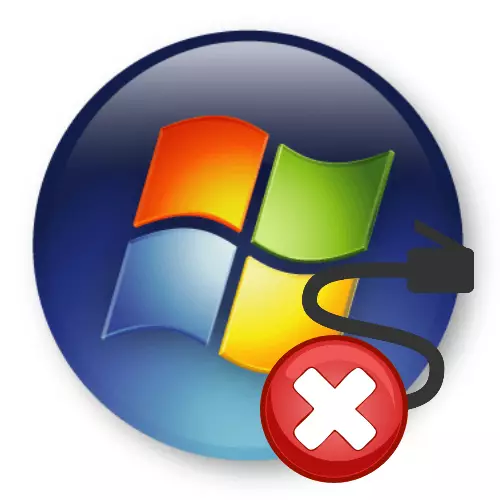
Každý deň sa mnohí používatelia pripájajú k globálnej sieti pomocou vysokorýchlostného pripojenia na základe protokolu PPPOE. Pri zadávaní siete sa môže vyskytnúť porucha: "Chyba 651: modem alebo iné komunikačné zariadenie nahlásili chybu." V nižšie uvedenom materiáli budú všetky nuansy rozobraté, čo vedie k problému a metódam zbaviť sa takéhoto nepríjemného problému v systéme Windows 7.
Príčiny "Chyba 651"
Často, keď sa zobrazí toto zlyhanie, používatelia sa pokúšajú preinštalovať systém Windows. Ale táto operácia v podstate nevedie k výsledku, pretože dôvodom vzhľadu poruchy má vzťah s problémovými sieťovými zariadeniami. Okrem toho môžu byť problémy aj na účastníkovi, ako aj na strane poskytovateľa služieb pre prístup na internet. Poďme sa obrátiť na zváženie príčin "Chyba 651" a možností ich riešenia.Príčina 1: Porucha v klientovi Raspppoe
V službách Windovs 7 súvisia s prístupom k sieti, neexistujú žiadne rozhodnutie vzhľadu "závad". Na základe tejto skutočnosti je prvá vec odinštalovanie minulého spojenia a vytvoriť nový.
- Ideme do "Sieťové a zdieľané kontrolné centrum prístupu". Pohybovať pozdĺž cesty:
Ovládací panel Všetky prvky ovládacieho panela a spoločný prístup
- Vymažujeme pripojenie s "Chyba 651".
Lekcia: Ako odstrániť sieťové pripojenie v systéme Windows 7
Ak chcete vytvoriť iné pripojenie, kliknite na objekt "Konfigurovať nové pripojenie alebo sieť"
- V zozname "Vyberte možnosť pripojenia", kliknite na nápis "Pripojiť sa k Internetu" a kliknite na tlačidlo "Ďalej".
- Vyberte "Vysokorýchlostné (s PPPOE) pripojením cez DSL alebo kábel, ktorý vyžaduje používateľské meno a heslo."
- Prijímame informácie, ktoré poskytuje váš poskytovateľ. Uvádzame názov pre nové pripojenie a kliknite na tlačidlo "Connect".
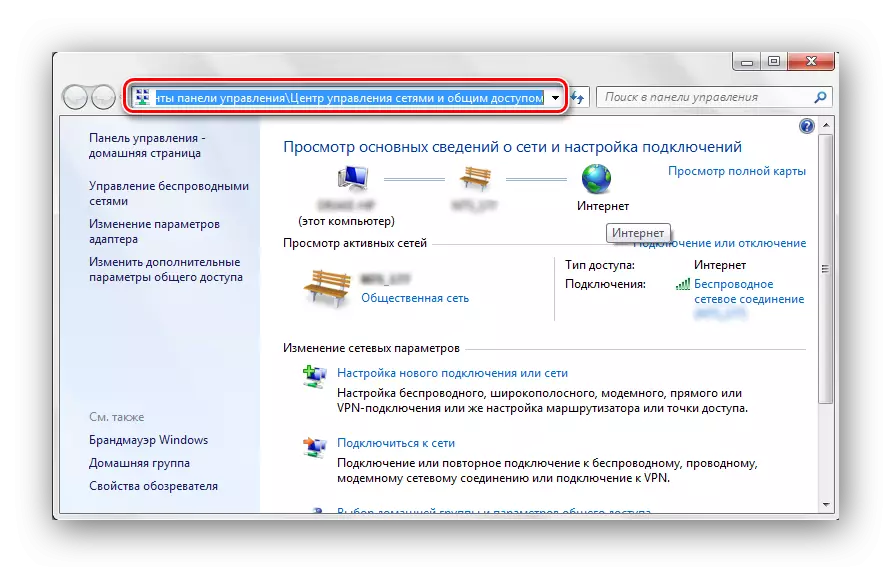
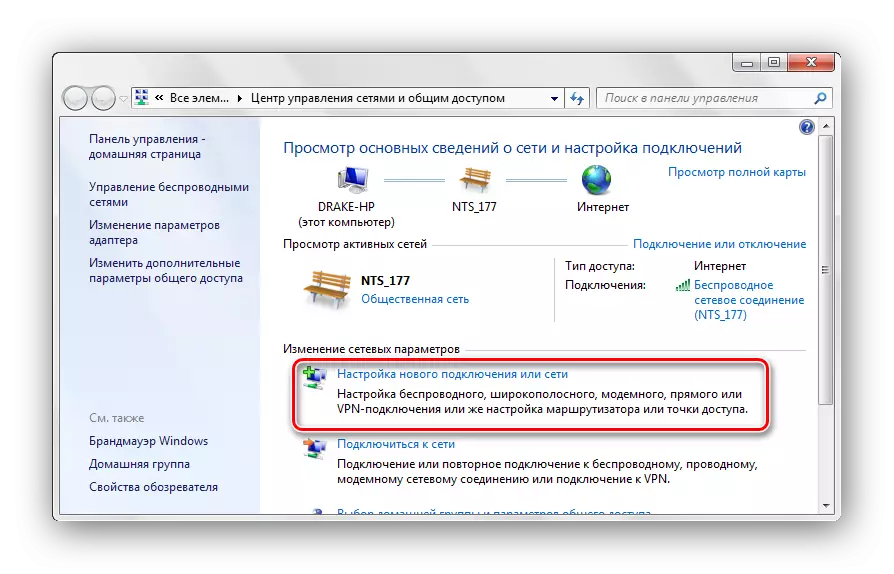
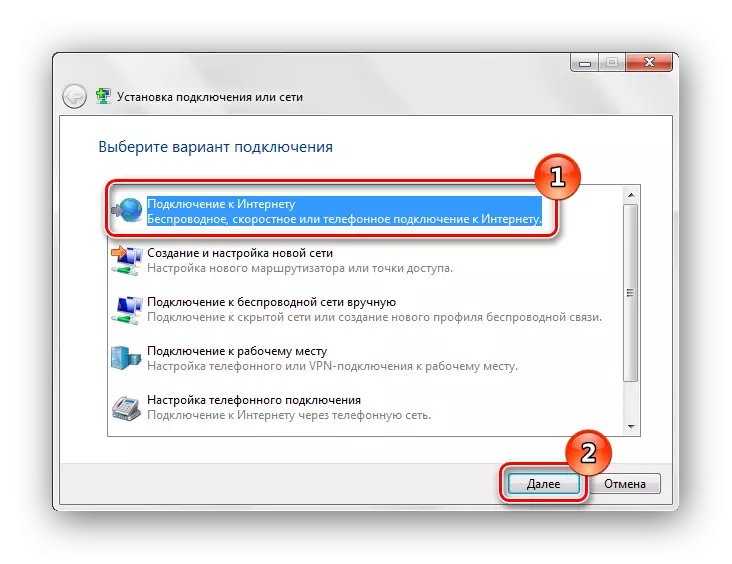
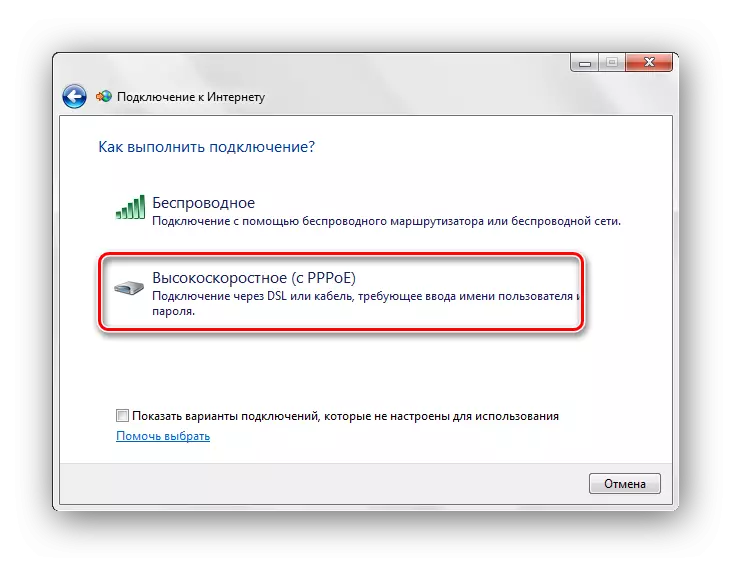
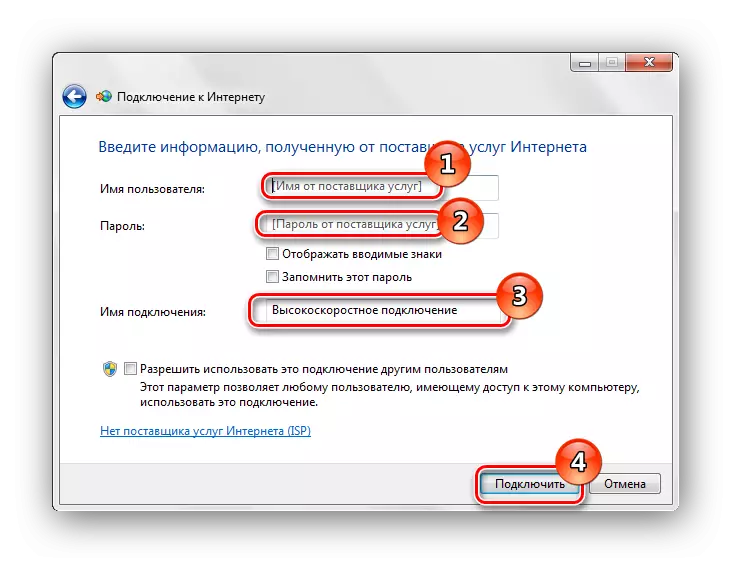
Ak sa vyskytne "chyba 651" v vytvorenom spojení, a to dôvod nie je porucha klienta Raspppoe.
Príčina 2: Nesprávne nastavenia TCP / IP
Je možné, že protokol TCP / IP zlyhá. Aktualizujte svoje parametre pomocou pomôcky Microsoft Fix IT.
Stiahnite si Microsoft Fix to z oficiálnej stránky
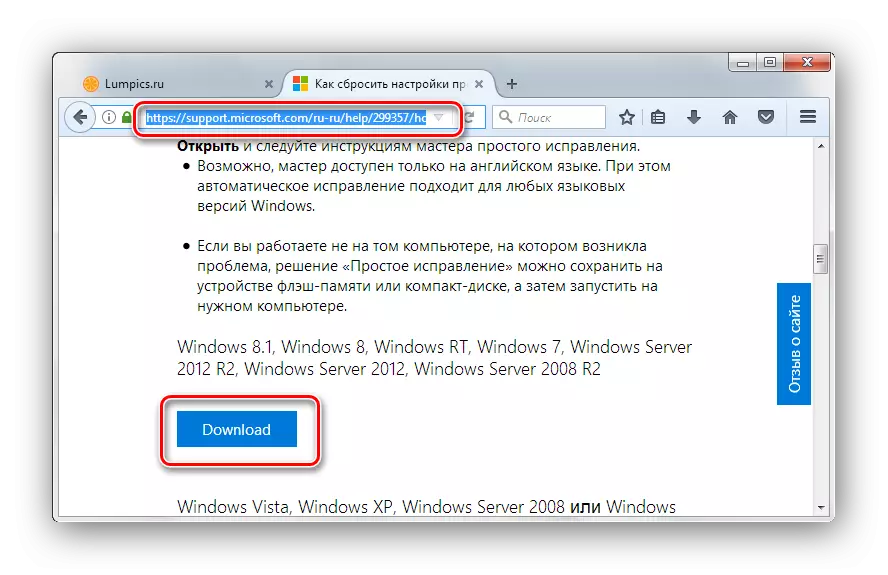
- Po stiahnutí softvérového riešenia od spoločnosti Microsoft, spustíme ho a kliknite na tlačidlo "Ďalej".
- V automatickom režime budú nastavenia protokolu TCP / IP aktualizované.
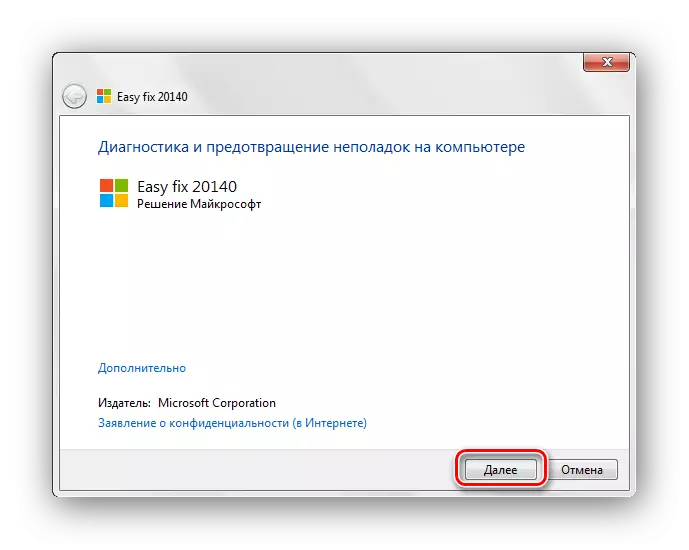
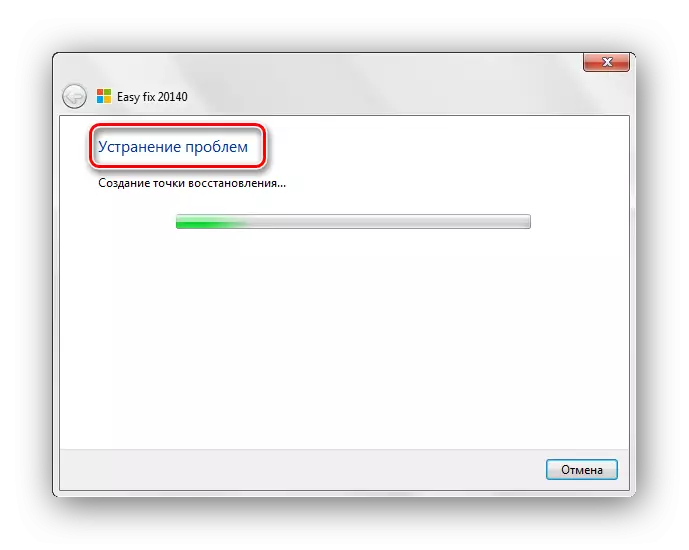
Po reštartovaní počítača a znova sa pripojte.
V niektorých prípadoch môže byť parameter TCPI / IP (šiesty verzia) v PPPoE vlastnosti pripojenia neutralizovaný v definovanom "Chybe 651".
- Kliknite na položku PCM na štítku "Aktuálne pripojenia". Prechádzame na "sieťové a zdieľané kontrolné centrum".
- Prejdeme do pododdielu "Zmena parametrov adaptéra", ktorá sa nachádza vľavo.
- Kliknutím na PCM na pripojení, o ktoré máte záujem, a prejdite na "vlastnosti".
- V okne "Pripojenie cez lokálne siete - vlastnosti" odstráňte pridelenie z prvku "Internet verzie 6 (TCP / IPv6), kliknite na tlačidlo" OK ".
- Prejdeme do editora databázy Registry. Stlačte kombináciu tlačidiel WIN + R a zadajte príkaz Regedit.
Čítajte viac: Ako otvoriť editor databázy Registry v systéme Windows 7
- Urobte prechod do časti registra:
HKEY_LOCAL_MACHINE SYSTÉMY SÚVISLOSTI SKÚŠKACIE
- Kliknutím na PCM na voľnom priestore konzoly zvoľte "Vytvoriť parameter DWORD (32 bitov)". Prideľujeme názov "Enablerov" a zodpovedá nulu.
- Podobný spôsob, musíte vytvoriť parameter s názvom "DisableTaskOflowload" a rovnošte jeden.
- Vypnite počítač a všetky zariadenia, ktoré sú k nej pripojené;
- Skontrolujeme všetky konektory a káble na mechanické poškodenie;
- Zapnite počítač a počkajte na plné zaťaženie;
- Zapnite sieťové výstupné zariadenia čakám na ich konečné spustenie.

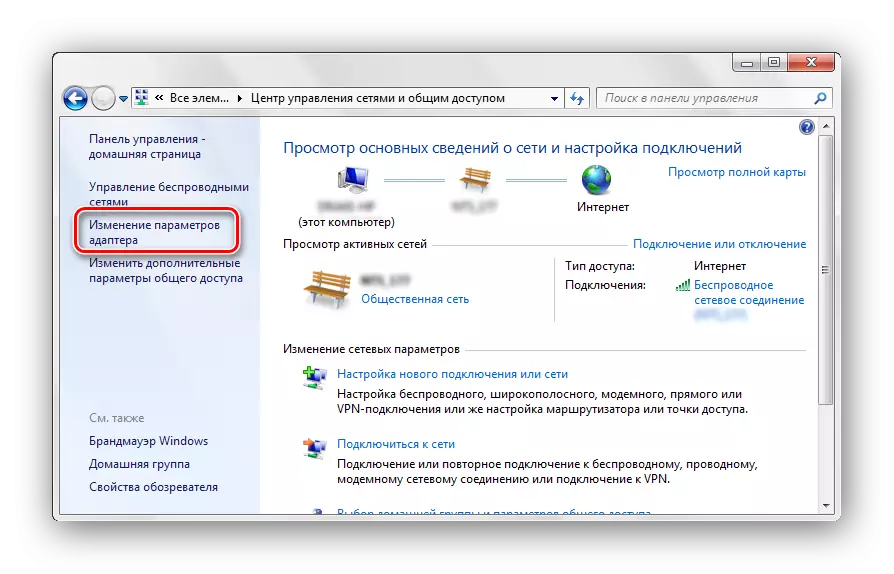

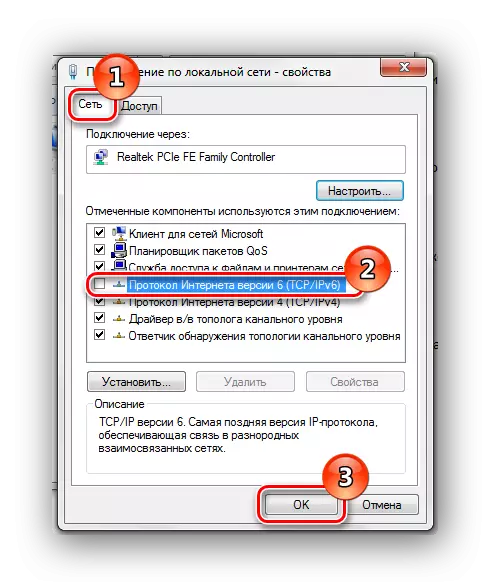
Nastavenia TCP / IP možno zmeniť pomocou databázového editora. Táto metóda podľa myšlienky sa používa pre verziu systému Windows 7 Windows, ale ako prax ukazuje, je tiež vhodný pre Windows Undo verzia 7.
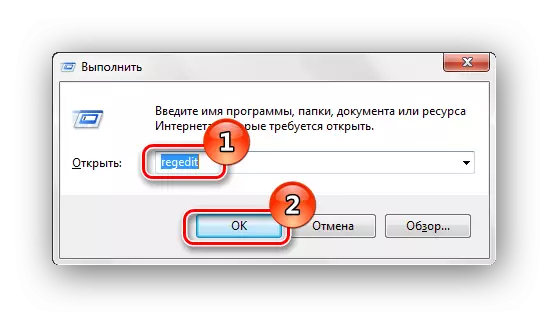
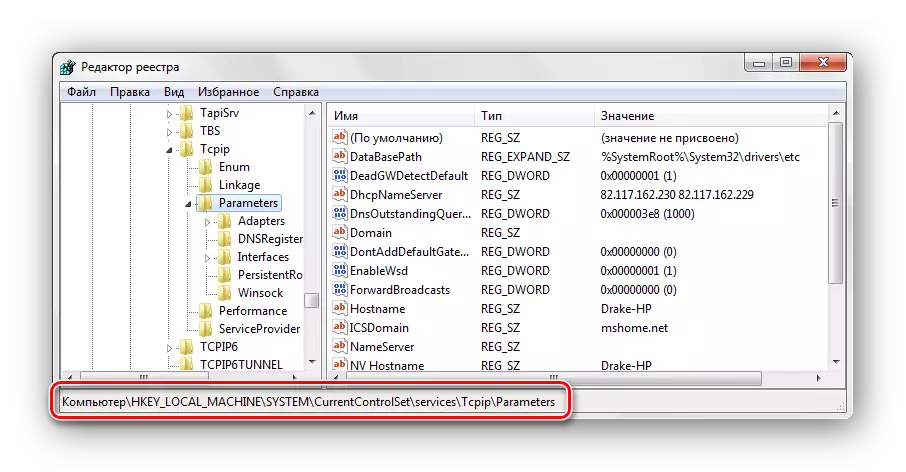
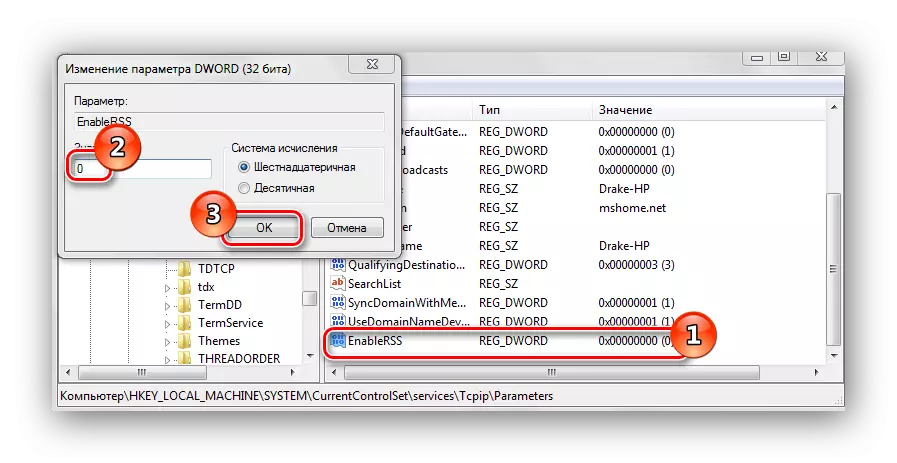
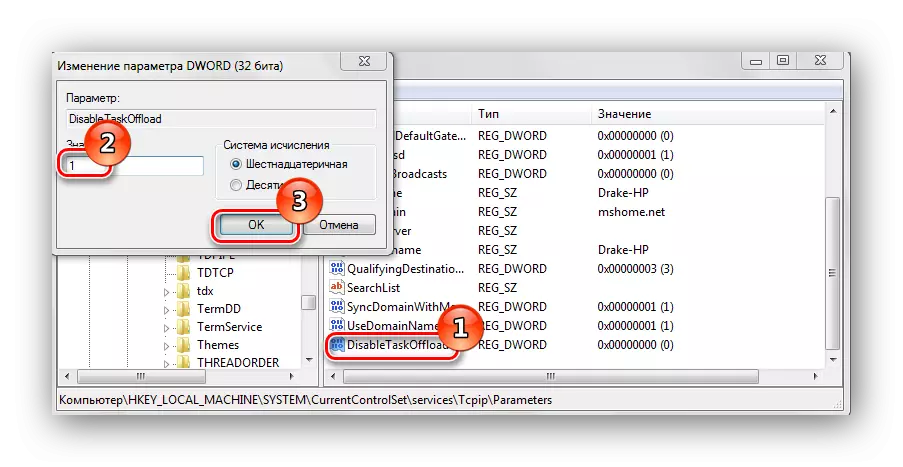
Príčina 3: Ovládače siete
Na sieťovej karte môže byť pobúrená alebo zlyhať, skúste ho preinštalovať alebo aktualizovať. Ako to urobiť je opísané v lekcii, odkaz, na ktorý je uvedený nižšie.
Lekcia: Vyhľadávanie a inštalácia ovládača pre sieťovú kartu
Pôvod poruchy môže byť ukrytý v prítomnosti dvoch sieťových kariet. Ak je to váš prípad, potom vypnite nepoužitý poplatok v správcovi zariadení.
Čítajte viac: Ako otvoriť "Správca zariadení" v systéme Windows 7
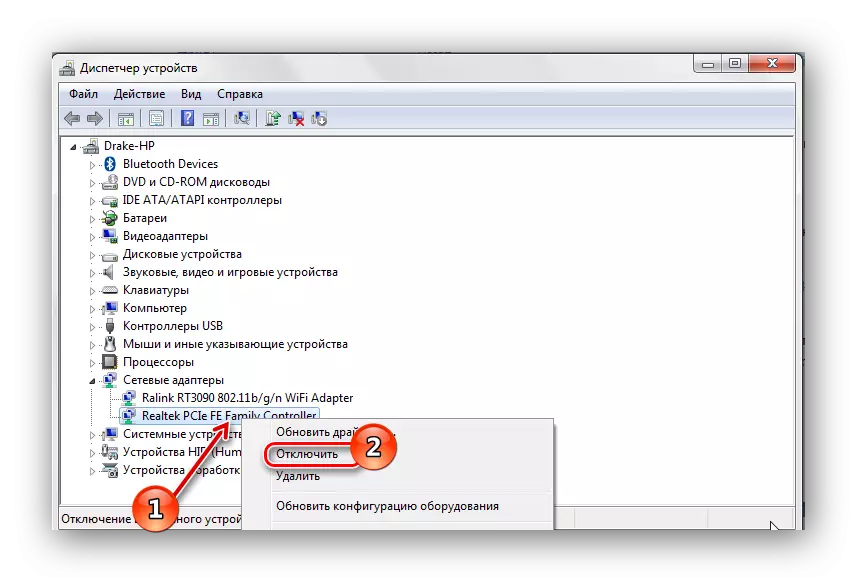
Príčina 4: Hardvérový komponent
Skontrolujeme zariadenia na servis:Skontrolujte prítomnosť "Chyba 651".
Príčina 5: Poskytovateľ
Existuje taká šanca, že porucha pochádza od poskytovateľa služieb. Musíte sa obrátiť na poskytovateľa a zanechať aplikáciu na kontrolu vašej zlúčeniny. Skontroluje riadok a port na signáli odpovedí.
Ak vás vykonanie operácií navrhovaných vyššie neuložil z "Chyba 651", potom by sa mal systém Windows 7 preinštalovať.
Čítajte viac: Krok za krokom Sprievodca pre inštaláciu systému Windows 7
Je tiež potrebné pravidelne kontrolovať systém pre vírusy. Ak vznikli akékoľvek otázky, opýtajte sa ich v komentároch.
